 2019-07-22 14:55:38
2019-07-22 14:55:38
 在手机上看
在手机上看
扫描二维码手机打开
有些人在使用迅捷CAD编辑器时,还不了解迅捷CAD编辑器标注钝角度数的相关操作方法,下面小编就讲解迅捷CAD编辑器标注钝角度数的操作方法吧。
已知角度标注命令是DIMANGULAR,快捷键是DAN。标准钝角的方法需要一点变化
绘制一个未知度数角

调用角度标注命令
在命令行里输入快捷键DAN,调用角度标注DIMANGULAR命令
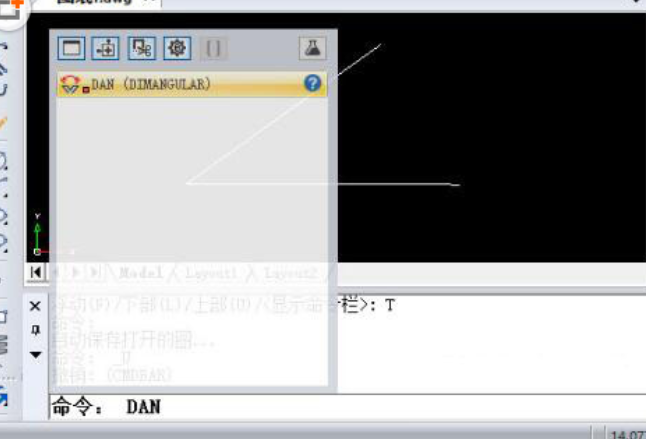
标注出锐角的度数
角度标注命令的调用后,命令行会显示相应的操作指示,按照指示提示,可以快速的标注出这个锐角的度数
例子中绘制的角,锐角角度会自动标注文字显示为36°
迅捷CAD编辑器相关攻略推荐:

标注出钝角度数
接着方法依然同上,在命令行里输入快捷键DAN,调用角度标注DIMANGULAR命令
此时命令行会提示“按ENTER键指定角度/<选择直线,圆弧或圆形>:”命令字样,直接按ENTER键指定角度
此时命令行会提示“角度顶点:”命令字样,按照指示要求选择角度顶点
此时命令行会提示“角度的第一面:”命令字样,按照指示要求选择角度的第一面
此时命令行会提示“角度的其他面:”命令字样,按照指示要求选择角度的其他面
此时命令行会再次提示“角度(A)/文字(T)/<尺寸线的位置(L)>:”命令字样,直接按ENTER键即可
这时候绘图框中的角不 再标注出锐角度数,而是直接标出钝角度数324°
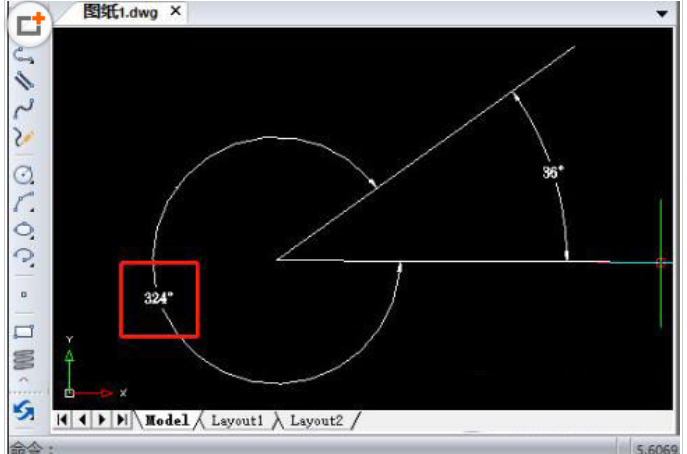
上文就讲解了迅捷CAD编辑器标注钝角度数的相关操作过程,希望有需要的朋友都来学习哦。
相关文章
更多>>精彩专题
+更多软件排行